タグ付きPDFを作成する
日本ではタグ付きPDFファイルはあまり重要視されていませんでした。最近では障害者相手に必要であるということでタグ付きPDFファイルが使われ始めています。
1、 タグ付きPDFとは
段落、見出しなどの文章の構造上の構成を作る上でタグは非常に重要な役割を果たすようになりました。何よりもタグをつけることで読み手が非常に読みやすくなりました。このように文章内部に文章構造を指定するタグを付与したPDFのことをタグ付きPDFと言っています。 現在のPDFの標準機能にはタグはついていません。もともとPDFファイルは印刷をして読むものという位置づけでしたので、タグまでの必要性は感じていませんでした。
2、 タグ付きPDFでできること
タグ付きPDFが必要になる時というのは、視覚的に見るだけではなく、別の目的でPDF内部を読むときです。別の目的とは、読み上げていく順番にタグをつけると、タグを選択することで、タグのページを表示してくれます。また、PDFファイルを印刷した場合に、ナビゲーションのための情報や本文の上下の罫線や、本文と脚注の間の罫線などをわかりやすくするための情報があります。
① PDFを再利用しやすい
PDFファイルにタグが付いていれば、PDFファイルからマイクロソフトオフィスの他のアプリケーションへ変換するときに、きれいに変換ができます。 さらにHTMLページに変換するときにも構造を壊すことなく正確に変換してくれます。
② リフロー表示ができる
タグ付きPDFリーダーは、PDFファイルを印刷イメージで表示してくれるだけではなく、HTMLをスマホの画面上にブラウザで表示するように画面の端でテキストを折り返して表示してくれます。 これをリフロー表示といいます。
③ アクセシビリティサポート機能
さらにPDFのタグ機能が文書全体やマークした範囲の言語指定、イメージ・数式などの代替テキストの設定ができます。
④ グループ化のタグ
グループ化のタグにはブロック引用、キャプション、目次、インデックスなどのタグがあります。
⑤ ブロックレベルのタグ
段落(P)、見出し(H、H1~H6)、箇条書きのように、ドキュメントを積み重ねていくときに使う内部領域を指します。
⑥ テーブルのためのタグ
テーブルのためのタグはテーブルに特化したタグであり、テーブルの内部構造を示すものです。
3、PDFファイルに見出しを付ける方法
①Adobe AcrobatでPDFファイルに見出しを付ける
Adobe Acrobatで見出しをつけるには文書を変換する前につけていきます。タグの順序を設定します。その他のアクセシビリティ機能がつけたければここで付けていきます。最後にPDFにタグをつけます。PDFのタグに問題が出たら、修正してタグを完成させます。
②Microsoft WordでPDFファイルに見出しを付ける
Microsoft WordにAdobe Acrobat DCがインストールされている場合は見出しタグをつけるのは簡単です。
ファイルメニューのプルダウンウィンドウに「PDFとして保存」メニューがあるので選択します。ダイアログが表示されるので、その中の「オプション」を選択します。選択すると詳細の設定ウィンドウが表示されます。
サブウインドウの中に、しおりを作成という項目があるので、そこにチェックを入れます。あとは「OK」ボタンをクリックしてタグ付きPDFファイルを作成します。
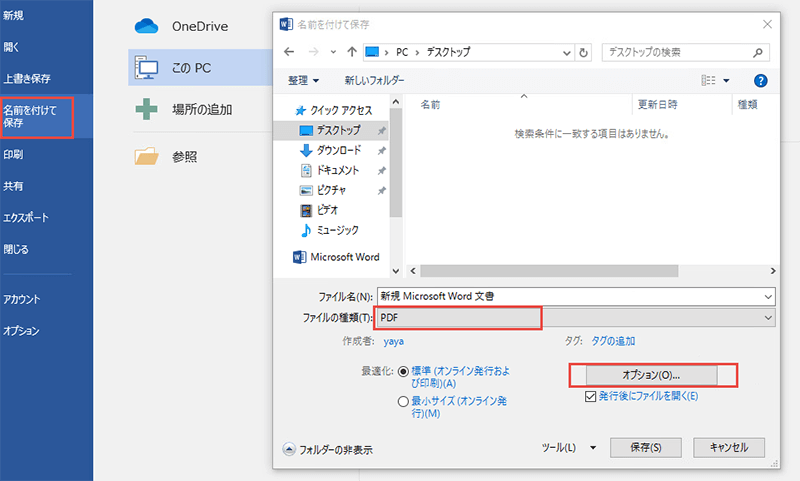
Adobe Acrobat DCがインストールされていないでもタグは作成できます。
ファイルメニューを選択するとエクスポートを選択してPDF/XPSの作成メニューが表示されるので、クリックします。
表示された詳細設定画面の「オプション」を選択して表示された詳細設定ウィンドウの「次を使用してブックマークを作成」にチェックを入れて下部の「作成」ボタンをクリックします。
ひとつ前のウィンドウに戻るので、下部の「発行」をクリックするとタグ付きPDFファイルの作成作業が開始されます。
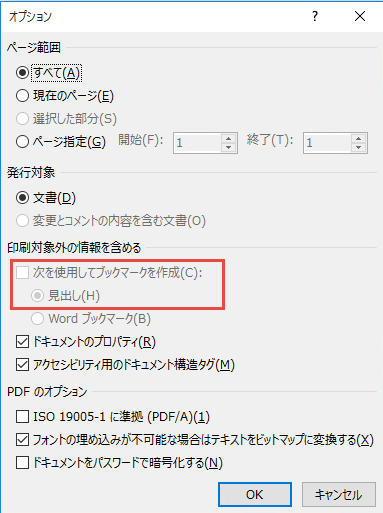

スマートに、シンプルに、AI 搭載 PDF ソリューション
PDF変換、作成、編集、OCR、注釈、フォーム、保護…
- 第19回、24回、29回Vectorプロレジ部門賞受賞
- 標準版からプロ版まで、幅広いのニーズに対応
- Windows、Mac、iOS、Android、クラウドに対応
- 7x12h体制アフターサービス






役に立ちましたか?コメントしましょう!